Casio EX-ZR1000 Bedienungsanleitung
Stöbern Sie online oder laden Sie Bedienungsanleitung nach Nein Casio EX-ZR1000 herunter. Casio EX-ZR1000 Brugermanual [kk] Benutzerhandbuch
- Seite / 207
- Inhaltsverzeichnis
- LESEZEICHEN




- Brugervejledning 1
- Tilbehør 2
- For at gøre den kortere 3
- For at gøre den længere 3
- Læs dette først! 4
- Kom hurtigt i gang 15 5
- Snapshotvejledning 41 5
- Appendiks 173 9
- Generel oversigt 10
- . Kontrolvælger 11
- . Filmoptagelse 12
- . Visning af snapshots 13
- . KU-billedvisning 13
- . Filmafspilning 13
- REC-indstilling 14
- PLAY-indstilling 14
- Kom hurtigt i gang 15
- Tiltning af monitorskærmen 17
- Korrekt Ikke muligt 18
- 1. Mens du holder i 19
- 1. Åbn batteridækslet 20
- 2. Indsæt batteriet 21
- 3. Luk batteridækslet 21
- 1. Åbn batteridækslet og tag 21
- 2. Isæt et nyt batteri 21
- Oplad batteriet 22
- Bagsidelampens virkemåde 23
- Tips for spare på batteriet 26
- 4. Indstil datoen og tiden 27
- Understøttede hukommelseskort 28
- 2. Isæt et hukommelseskort 29
- Tænd og sluk for kameraet 31
- Hold kameraet rigtigt 32
- Sådan tager du et snapshot 33
- 1. Ret kameraet mod motivet 34
- 2. Tryk halvt ned på 34
- . Optagelse med Auto 35
- Visning af snapshots 37
- Sletning af snapshots og film 38
- . Sådan sletter du alle filer 39
- . Begrænsninger for Autofokus 40
- Snapshotvejledning 41
- Brug af kontrolpanelet 43
- Forsidelampe 45
- Blankt hvidt papir 47
- Gul afgrænsning 49
- Motiv, der skal 50
- Fokusramme 50
- 4. Optag billedet 52
- 4. Tryk på [SET] 53
- Brug af flash (Flash) 54
- Rødøje-reduktion 55
- Fotografering med zoom 57
- Aktuel brændvidde 58
- . Ikoner i zoomindstilling 59
- . Tolkning af zoombjælken 60
- . Zoomfaktor 60
- (Multi SO-zoom) 62
- (Bevæg.pos.) 64
- 7. Tryk på [SET] 67
- Optagelse af film 70
- Optagelse med BEST SHOT 71
- 2. Tryk på [MENU] 75
- (Snapshot i film) 78
- Brug af BEST SHOT 79
- . BEST SHOT-forholdsregler 80
- 7. Hold kameraet lodret med 84
- Panoreringsmarkør 87
- Maksimum KU-billeder 91
- KU-hastighed 91
- Procedure 100
- . Pixels og billedstørrelse 103
- (Høj ISO-grænse) 106
- (Anti shake) 108
- Visning af snapshots og film 116
- Visning af et panoramabillede 117
- Opdeling af en KU-gruppe 121
- Funktionsring 122
- [8] [2] [4] [6] 122
- Visning af billedmenuen 123
- Video Audio 124
- Understøttede filtyper: 129
- Antal filer: 9 129
- (Lysstyrke) 133
- Kopiering af filer (Kopier) 138
- 2. Tryk på [SET] 139
- Udskrivning 140
- PictBridge 141
- . Sådan udskriver du 142
- 3. Tryk på [SET] 143
- 5. Tryk på [SET] 145
- . Datostempling 146
- * Kun Windows 147
- USB-port 150
- USB-kabel 150
- Afspilning af film 152
- Afspilning af en film 155
- Filer og mapper 160
- CIMG0026.JPG 160
- 100CASIO 160
- . Angående DCF 161
- . Hukommelsesmappens struktur 161
- . Understøttede billedfiler 162
- Andre indstillinger (SETTING) 163
- (Format) 172
- Appendiks 173
- ADVARSEL 175
- . Vand og fremmedobjekter 176
- . Adskillelse og modificering 176
- . Hukommelseskort 177
- . USB-AC-adapter 177
- . Genopladeligt batteri 178
- . Tilslutninger 178
- . Ustabile steder 178
- . Følgende steder bør undgås 178
- . Monitorskærm 179
- . Transport 180
- . Kamerahylster 180
- Forholdsregler under brug 181
- . Copyrights 183
- Strømforsyning 184
- . Forholdsregler under brug 185
- . Ekstra batterier 185
- . Brug af et hukommelseskort 186
- .r REC MENU 188
- Histogram 190
- Eksempler på histogrammer 191
- Fejlfinding 192
- Skærmmeddelelser 197
- Snapshot 199
- Specifikationer 203
- Omtrentlig batteritid 205
- . USB-AC-adapter (AD-C53U) 206
- CASIO COMPUTER CO., LTD 207
- 6-2, Hon-machi 1-chome 207
Inhaltsverzeichnis
DigitalkameraDeBrugervejledningTak fordi du købte dette CASIO-produkt.• Inden du anvender det, skal du læse de forholdsregler, der er indeholdt i denn
10Tallene i parenteserne angiver de sider, hvor hvert punkt er forklaret.Generel oversigtFunktionsvælger (side 33, 41, 70)Zoomkontrol (side 34, 57,
100Avancerede indstillinger (REC MENU)ProcedureGå ind i Optageindst. * [MENU] * “r REC MENU”-faneblad * KontrolhjulDu kan tildele en af de fire funkti
101Avancerede indstillinger (REC MENU)ProcedureGå ind i Optageindst. * [MENU] * “r REC MENU”-faneblad * V/H-tastDu kan vælge mellem de funktioner, som
102Avancerede indstillinger (REC MENU)ProcedureGå ind i Optageindst. * [MENU] * “r REC MENU”-faneblad * Billedstr.• Grundindstillingen fra fabrikken e
103Avancerede indstillinger (REC MENU)• De tilgængelige billedstørrelser er begrænsede for visse funktioner som beskrevet nedenfor.. Pixels og billeds
104Avancerede indstillinger (REC MENU)ProcedureGå ind i Optageindst. * [MENU] * “r REC MENU”-faneblad * Billedkval.• “Fin”-indstillingen giver dig mul
105Avancerede indstillinger (REC MENU)ProcedureGå ind i Optageindst. * [MENU] * “r REC MENU”-faneblad * ISOSe kontrolpanelproceduren på side 51 angåen
106Avancerede indstillinger (REC MENU)ProcedureGå ind i Optageindst. * [MENU] * “r REC MENU”-faneblad * Høj ISO-grænse• Når “ISO-følsomhed”-indstillin
107Avancerede indstillinger (REC MENU)ProcedureGå ind i Optageindst. * [MENU] * “r REC MENU”-faneblad * AF-områdeDu kan bruge den følgende procedure t
108Avancerede indstillinger (REC MENU)ProcedureGå ind i Optageindst. * [MENU] * “r REC MENU”-faneblad * Anti shakeDu kan slå kameraets Anti shake-funk
109Avancerede indstillinger (REC MENU)ProcedureGå ind i Optageindst. * [MENU] * “r REC MENU”-faneblad * BelysningDu kan bruge denne indstilling til at
11. KontrolvælgerUdover til brug af knapperne op, ned, venstre og højre kan du også bruge kontrolvælgeren til at foretage betjeninger.• Visse funktion
110Avancerede indstillinger (REC MENU)ProcedureGå ind i Optageindst. * [MENU] * “r REC MENU”-faneblad * Ansigtsregist.Ved optagelse af personer regist
111Avancerede indstillinger (REC MENU)ProcedureGå ind i Optageindst. * [MENU] * “r REC MENU”-faneblad * Digital zoomVælg “Til” når du ønsker at bruge
112Avancerede indstillinger (REC MENU)ProcedureGå ind i Optageindst. * [MENU] * “r REC MENU”-faneblad * FokusSe kontrolpanelproceduren på side 48 angå
113Avancerede indstillinger (REC MENU)ProcedureGå ind i Optageindst. * [MENU] * “r REC MENU”-faneblad * FarvemætningDu kan angive et ud af fem farvemæ
114Avancerede indstillinger (REC MENU)ProcedureGå ind i Optageindst. * [MENU] * “r REC MENU”-faneblad * GitterProcedureGå ind i Optageindst. * [MENU]
115Avancerede indstillinger (REC MENU)ProcedureGå ind i Optageindst. * [MENU] * “r REC MENU”-faneblad * HukommelseDenne indstilling giver dig mulighed
116Visning af snapshots og filmVisning af snapshots og filmSe side 37 angående hvordan du viser snapshots.1. Tryk på Seite (PLAY) og brug derefter [4] o
117Visning af snapshots og film• Du kan muligvis ikke afspille film, der ikke er optaget med dette kamera.• Der kan ikke zoomes på en film, som er ble
118Visning af snapshots og filmHver gang du udfører en kontinuerlig udløser (KU)-operation, opretter kameraet en KU-gruppe, der indeholder alle billed
119Visning af snapshots og filmDet følgende er funktioner, der er understøttet, efter du har trykket på [SET] for at starte billedafspilning.Du kan br
12• Den halvgennemsigtige grå ramme på monitorskærmen angiver det område, der optages under optagelse af en film. Området inden for rammen optages til
120Visning af snapshots og film. Sletning af flere filer i en KU-gruppe1. Tryk på [2] mens KU-billedafspilning er i gang eller på pause (skift ved at
121Visning af snapshots og filmBrug følgende til at opdele en KU-gruppe i individuelle billeder.. Opdeling af en særlig KU-gruppe1. Tryk på [MENU] i P
122Visning af snapshots og filmBrug følgende procedure til at kopiere et billede i en KU-gruppe til et sted uden for gruppen.1. Tryk på [2] mens KU-bi
123Visning af snapshots og film1. I PLAY-indstillingen skal du bruge [4] og [6] til at scrolle gennem billederne indtil det ønskede billede vises.2. D
124Visning af snapshots og film1. Brug AV-kablet (EMC-8A), der fås som ekstraudstyr, til at slutte kameraet til tv’et.• Se side 22 angående oplysninge
125Visning af snapshots og film• Lyden er i stereo.• Visse tv’-apparater kan måske ikke gengive billeder og/eller lyd korrekt.• Alle ikoner og indikat
126Visning af snapshots og film• Brug et HDMI-kabel der har et stik, der er kompatibelt med kameraets HDMI-ministik-indgang i den ene ende, og et stik
127Visning af snapshots og film. Valg af udgangsmetode for HDMI-terminal (HDMI-udgang)Procedure[MENU] * “¥ SETTING”-faneblad * HDMI-udgangBrug denne i
128Andre afspilningsfunktioner (PLAY MENU)Andre afspilningsfunktioner (PLAY MENU)Dette afsnit forklarer menupunkter, du kan bruge til at konfigurere i
129Andre afspilningsfunktioner (PLAY MENU)• Tryk på [SET] eller [MENU] for at stoppe slideshowet. Trykker du på [MENU], stopper slideshowet, og du ven
13. Visning af snapshots. KU-billedvisning. FilmafspilningFiltypeBeskyttelsesindikator (side 134)Snapshotbilledstørrelse (side 102)Mappenavn/filna
130Andre afspilningsfunktioner (PLAY MENU)2. Udfør en af de følgende procedurer for at åbne hukommelseskortet eller den indbyggede hukommelse.Kameraet
131Andre afspilningsfunktioner (PLAY MENU)ProcedureSeite (PLAY) * Filmskærm for film der skal redigeres * [MENU] * “p PLAY MENU”-faneblad * Filmredig.Fi
132Andre afspilningsfunktioner (PLAY MENU)4. Brug [8] og [2] til at vælge “Ja” og tryk derefter på [SET].Det valgte klippearbejde vil tage en anselig
133Andre afspilningsfunktioner (PLAY MENU)ProcedureSeite (PLAY) * Snapshot-skærm * [MENU] * “p PLAY MENU”-faneblad * HvidbalanceDu kan anvende hvidbalan
134Andre afspilningsfunktioner (PLAY MENU)ProcedureSeite (PLAY) * Snapshot-skærm * [MENU] * “p PLAY MENU”-faneblad * DPOF-printSe side 143 angående yder
135Andre afspilningsfunktioner (PLAY MENU). Sådan beskyttes et specifikt billede i en KU-gruppe1. Tryk på [2] mens KU-billedafspilning er i gang eller
136Andre afspilningsfunktioner (PLAY MENU)ProcedureSeite (PLAY) * Snapshot-skærm * [MENU] * “p PLAY MENU”-faneblad * Dato/TidNår indstillingerne af dato
137Andre afspilningsfunktioner (PLAY MENU)ProcedureSeite (PLAY) * Snapshot-skærm * [MENU] * “p PLAY MENU”-faneblad * Ændr str.Du kan reducere størrelsen
138Andre afspilningsfunktioner (PLAY MENU)ProcedureSeite (PLAY) * Snapshot- eller filmskærm * [MENU] * “p PLAY MENU”-faneblad * KopierDu kan kopiere fil
139Andre afspilningsfunktioner (PLAY MENU)ProcedureSeite (PLAY) * Vis KU-gruppe. * [MENU] * “p PLAY MENU”-faneblad * KU m-udskriv.1. Brug [8] og [2] til
14. Konfigurering af monitorskærmens indstillingerFor hvert tryk på [8] (DISP) kommer du igennem skærmindstillinger, der viser eller skjuler informati
140UdskrivningUdskrivning* Du kan angive hvilke billeder, du ønsker at udskrive, antallet af kopier og datostemplingsindstillinger inden udskrivning (
141UdskrivningDu kan tilslutte kameraet direkte til en printer, der understøtter PictBridge, og udskrive billeder uden at gå igennem en computer.. Såd
142Udskrivning. Sådan udskriver du1. Tænd printeren og ilæg papir.2. Tænd for kameraet.Udskriftsmenuskærmen vises.3. Brug [8] og [2] til at vælge “Pap
143Udskrivning. Digitalt udskrifsbestillingsformat (DPOF)DPOF er en standard, der giver dig mulighed for at inkludere oplysninger om billedtype, antal
144Udskrivning. Konfigurering af de samme DPOF-indstillinger for alle billederProcedureSeite (PLAY) * Snapshot-skærm * [MENU] * “p PLAY MENU”-faneblad *
145Udskrivning. Sådan konfigureres de samme DPOF-indstillinger for alle billederne i en KU-gruppe1. Tryk på [2] mens KU-billedafspilning er i gang ell
146Udskrivning. DatostemplingDu kan anvende en af de følgende tre metoder til at inkludere optagedatoen på udskriften af et billede.. Standarder, der
147Brug af kameraet med en computerBrug af kameraet med en computerDu kan udføre de nedenfor beskrevne funktioner, mens kameraet er tilsluttet til en
148Brug af kameraet med en computerInstaller den nødvendige software i henhold til den Windows-version du kører, og hvad du ønsker at gøre.* Photo Tra
149Brug af kameraet med en computer. Forholdsregler for Windows-brugere• Softwaren kræver administratorrettigheder for at køre.• Funktion på en selvla
15Kom hurtigt i gangKom hurtigt i gangDit CASIO-kamera er udstyret med et stærkt udvalg af egenskaber og funktioner for at gøre det nemmere at tage di
150Brug af kameraet med en computer4. Sluk kameraet og brug derefter det USB-kabel, der fulgte med kameraet, til at tilslutte det til din computer.• S
151Brug af kameraet med en computer11.Windows 7-brugere: På “Organiser”-menuen i “Dokumenter”, vælg “Indsæt”.Windows Vista-brugere: På “Rediger”-menue
152Brug af kameraet med en computerFor at kunne afspille en film skal du først kopiere filmen over på din computer, og derefter dobbeltklikke på filmf
153Brug af kameraet med en computerInstaller den nødvendige software i henhold til den Macintosh OS-version du kører, og hvad du ønsker at gøre.• Fjer
154Brug af kameraet med en computer. Sådan tilslutter du kameraet til din computer og gemmer filer1. Tænd for kameraet og tryk på [MENU].2. På “¥ SETT
155Brug af kameraet med en computer. Sådan vises kopierede billeder1. Dobbeltklik på kameraets drev-ikon.2. Dobbeltklik på “DCIM”-mappen for at åbne d
156Brug af kameraet med en computer. Forholdsregler vedrørende filmafspilningDu kan muligvis ikke afspille film ordentligt på visse Macintosh-modeller
157Brug af kameraet med en computer• Optagede billeder overføres via trådløst LAN. Undlad at bruge Eye-Fi-kortet eller tænde for Eye-Fi-kortkommunikat
158Brug af kameraet med en computerHvis du sætter et kommercielt tilgængeligt FlashAir-kort ind i kameraet, bliver det muligt at se billeder på, og ko
159Brug af kameraet med en computer• Når du er om bord på et fly eller på et andet sted, hvor brug af trådløs kommunikation er begrænset eller forbudt
16Kom hurtigt i gangSløret baggrundDenne funktion analyserer en serie af fortløbende billeder og slører derefter baggrunden bag hovedmotivet. Dette gi
160Brug af kameraet med en computerKameraet opretter en fil hver gang, du tager et snapshot, optager en film eller udfører andre funktioner, der gemme
161Brug af kameraet med en computerKameraet gemmer de billeder du tager i henhold til Design Rule for Camera File System (DCF).. Angående DCFFølgende
162Brug af kameraet med en computer. Understøttede billedfiler• Billedfiler der er optaget med dette kamera• DCF-kompatible billedfilerDet er muligt a
163Andre indstillinger (SETTING)Andre indstillinger (SETTING)Dette afsnit forklarer menupunkter, du kan bruge til at konfigurere indstillinger og udfø
164Andre indstillinger (SETTING)Procedure[MENU] * “¥ SETTING”-faneblad * Eye-FiVælg “Fra” for at deaktivere Eye-Fi-kortkommunikation (side 156).Proced
165Andre indstillinger (SETTING)Procedure[MENU] * “¥ SETTING”-faneblad * Opret mappe• Billeder, der er taget med BEST SHOT-scenen “For eBay” eller “Au
166Andre indstillinger (SETTING)Procedure[MENU] * “¥ SETTING”-faneblad * AutorotérKameraet registrerer automatisk om et snapshotbillede blev optaget i
167Andre indstillinger (SETTING)Procedure[MENU] * “¥ SETTING”-faneblad * Strømsparef.Denne funktion slukker for monitorskærmen, og tænder lyset i bags
168Andre indstillinger (SETTING)Procedure[MENU] * “¥ SETTING”-faneblad * PLAY• Ved brug af “Tænd/sluk” slukker kameraet, når du trykker på Seite (PLAY)
169Andre indstillinger (SETTING)3. Brug [8] og [2] til at vælge det ønskede geografiske område og tryk derefter på [SET].4. Brug [8] og [2] til at væl
17Kom hurtigt i gangMonitorskærmen kan tiltes op til 180 grader opad. Dette betyder, at du kan rette monitorskærmen ind, så den peger i den samme retn
170Andre indstillinger (SETTING)Procedure[MENU] * “¥ SETTING”-faneblad * DatoformatDu kan vælge mellem tre forskellige formater for visning af datoen.
171Andre indstillinger (SETTING)Procedure[MENU] * “¥ SETTING”-faneblad * USBDu kan anvende den nedenstående procedure til at vælge USB-kommunikationsp
172Andre indstillinger (SETTING)Procedure[MENU] * “¥ SETTING”-faneblad * FormaterHvis der er isat et hukommelseskort i kameraet, formaterer denne funk
173AppendiksAppendiks*FAREDette symbol angiver information som, hvis den ignoreres eller udføres forkert, medfører fare for dødsfald eller alvorlig pe
174Appendiks• Der er risiko for at batteriet kan overophedes, gå i brand eller eksplodere, hvis du ikke overholder følgende forholdsregler.– Du må ald
175Appendiks*ADVARSEL. Røg, unormal lugt, overophedning eller andre uregelmæssigheder• Fortsat brug af kameraet mens det udsender røg eller en mærkeli
176Appendiks• Forkert brug af USB-AC-adapteren kan beskadige dem og give risiko for brand og elektrisk stød. Sørg for at overholde de følgende forhold
177Appendiks. Tab af kameraet og hårdhændet behandling• Fortsat brug af kameraet efter at det er blevet skadet, som følge af at være blevet tabt eller
178Appendiks. Genopladeligt batteri• Hvis opladningen af batteriet ikke afsluttes som normalt inden for den angivne opladeperiode, skal du alligevel s
179Appendiks. Monitorskærm• Undlad at trykke hårdt på LCD-panelets overflade eller udsætte det for stærke stød/slag. Hvis du gør det, kan skærmpanelet
18Kom hurtigt i gang. Tiltning af monitorskærmenSom vist på figuren nedenfor skal du trække opad i midten af monitorskærmens nederste kant ved punkt
180Appendiks. Transport• Når du befinder dig i et fly eller hospitalsfacilitet, skal du følge instruktionerne fra det ledende personale. Elektromagnet
181Appendiks. Forholdsregler ved datafejlDit digitale kamera er fremstillet ved hjælp af digitale præcisionskomponenter. Følgende procedurer skaber ri
182Appendiks. Objektiv• Du må aldrig bruge for meget kraft, når du gør overfladen af objektivet ren. Hvis du gør det, risikerer du at ridse overfladen
183Appendiks. CopyrightsUdover til for egen fornøjelses skyld er uautoriseret anvendelse af snapshots eller film af billeder, hvis rettigheder tilhøre
184Appendiks. Hvis kameraets bagsidelampe begynder at blinke rødt...Hvis bagsidelampen begynder at blinke rødt under opladning, betyder det, at det ik
185Appendiks. Forholdsregler under brug• Ved anvendelse under kolde forhold vil batteriet altid yde mindre end under normale temperaturer. Dette er på
186AppendiksSe side 28 angående oplysninger om understøttede hukommelseskort og om hvordan du sætter et hukommelseskort i.. Brug af et hukommelseskort
187Appendiks. Kassering eller overdragelse af ejerskab af et hukommelseskort eller kameraetKameraets formatering og slettefunktioner sletter ikke rigt
188AppendiksTabellen i dette afsnit viser de første standardindstillinger, der konfigureres for menupunkter (vises når du trykker på [MENU]) når du nu
189Appendiks.p PLAY MENU.¥ SETTINGSlideshowBilleder: Alle billeder / Tid: 30 min / Interval: 3 sek. / Effekt: Mønster 1MOTION PRINT OpretFilmredig. –B
19Kom hurtigt i gang. Returnering af monitorskærmen til dens normale position1. Mens du holder i monitorskærmen på punkt , skal du dreje skærmen ned
190AppendiksViser et histogram på monitorskærmen, sådan at du kan kontrollere eksponeringen af billede, inden du tager det. Du kan også få vist et his
191AppendiksEksempler på histogrammerEt histogram, der ligger mod venstre side, er resultatet af et overvejende mørkt billede. Et histogram, der er fo
192AppendiksNår tingene ikke går rigtigt... FejlfindingProblem Mulige årsager og anbefalede løsningerStrømforsyningKameraet tændes ikke.1)Batteriet er
193AppendiksMotivet er ude af fokus på det optagede billede.Motivet er muligvis ikke ordentligt fokuseret. Sørg for, at motivet er placeret inde i fok
194AppendiksEt optaget billede blev ikke gemt.1)Kameraet lukkede muligvis ned inden gemmefunktionen var gennemført, hvilket gør at billedet ikke blive
195AppendiksAfspilningFarven på det afspillede billede er anderledes end billedet på monitorskærmen under optagelse.Sollys eller lys fra en anden lysk
196AppendiksSkærmen for sprogvalg vises, når kameraet tændes.1)Du konfigurerede ikke startindstillinger efter anskaffelse af kameraet, eller kameraet
197AppendiksSkærmmeddelelserALERTKameraets beskyttelsesfunktion er muligvis blevet aktiveret pga., at kameraets temperatur er for høj. Sluk kameraet o
198AppendiksHukommelsen er fuldHukommelsen er fuld af billeder, som du har taget, og/eller filer der er gemt under redigering. Når du optager med Foro
199AppendiksSnapshotAntal snapshots/optagetid for filmBilledstørrelse (pixels)Kvalitet FilstørrelseOptagekapacitet på indbygget hukommelse*1Optagekapa
2Når du pakker dit kamera ud, skal du kontrollere om alt det tilbehør, der er vist nedenfor, er inkluderet. Hvis der mangler noget, skal du kontakte d
20Kom hurtigt i gangKameraet har en indbygget støtte. Du kan trække støtten ud, så kameraet holdes stabilt på en bordplade eller anden overflade, mens
200AppendiksFilmBilledstør-relse/pixels (Lyd)Omtrentlig datahastighed (billedhastighed)Maksimal filstørrelseOptagekapa-citet på indbygget hukom-melse*
201Appendiks*1 Indbygget hukommelseskapacitet efter formatering (Cirka 52,2 MB).*2 Ved brug af et 16 GB SDHC-hukommelseskort (SanDisk Corporation). Væ
202Appendiks• Værdierne for optagekapacitet for snapshots og film er omtrentlige og kun beregnet som vejledende reference. Den egentlige kapacitet afh
203AppendiksSpecifikationerFilformat Snapshots:RAW (DNG)*, JPEG (Exif Version 2.3; DCF 2.0 standard; DPOF-kompatibel)Film:MOV-format, H.264/AVC standa
204AppendiksEksponeringskontrol Program AE, Blændeprioritet AE, Lukkertidsprioritet AE, Manuel eksponeringEksponeringskompen-sation–2,0 EV til +2,0 EV
205AppendiksOmtrentlig batteritidAlle de værdier, der er opgivet herunder, repræsenterer den omtrentlige tid under normale temperaturer (23°C), inden
206Appendiks. Genopladeligt lithium-ion batteri (NP-130). USB-AC-adapter (AD-C53U)Strømforbrug 3,7 V DC, cirka 5,6 WMål 107,5 (B) x 61,5 (H) x 36,7 (D
2012CASIO COMPUTER CO., LTD.6-2, Hon-machi 1-chomeShibuya-ku, Tokyo 151-8543, JapanMA1302-BM29
21Kom hurtigt i gang2. Indsæt batteriet.Hold batteriet således at EXILIM-logoet vender nedad (peger i retning af objektivet), træk låsemekanismen ved
22Kom hurtigt i gangDu kan anvende en af de to følgende metoder til at oplade kameraets batteri.• USB-AC-adapter• USB-forbindelse til en computer. Såd
23Kom hurtigt i gangBagsidelampens virkemåde. Sådan oplades vha. en USB-forbindelse til en computerUSB-tilslutningen gør det muligt at oplade batterie
24Kom hurtigt i gang• Den første gang du tilslutter kameraet til din computer med USB-kablet, vises der muligvis en fejlmeddelelse på computeren. Sker
25Kom hurtigt i gangAndre forholdsregler for opladning• Du kan oplade kameraets batteri (NP-130) uden at tage det ud af kameraet vha. de to opladnings
26Kom hurtigt i gangKontrol af resterende batteriniveauEfterhånden som strømmen på batteriet opbruges, viser en batteriindikator på monitorskærmen hvo
27Kom hurtigt i gangDen første gang du sætter et batteri ind i kameraet, kommer der en skærm frem, hvor du kan sætte indstillingerne for skærmsprog, d
28Kom hurtigt i gang• Hvert land kontrollerer dets lokale klokkeslæt og brugen af sommertid, og det kan derfor muligvis ændres.• Fjerner du batteriet
29Kom hurtigt i gang1. Tryk på [ON/OFF] (Power) for at slukke kameraet og åbn derefter batteridækslet.2. Isæt et hukommelseskort.Hold hukommelseskorte
3. Justering af længden på remmenDu kan justere længden på remmen, så den kan anvendes som en halsrem eller en skulderrem.1. Træk remmen ud på midten
30Kom hurtigt i gangSådan udskiftes et hukommelseskortTryk ind på hukommelseskortet og slip det. Dette vil få hukommelseskortet til at springe en lill
31Kom hurtigt i gang. Sådan tændes kameraetTrykker du på [ON/OFF] (Power), går kameraet ind i REC-indstillingen, så du kan optage billeder. Trykker du
32Kom hurtigt i gangDu får ikke skarpe billeder, hvis du bevæger kameraet, når du trykker på udløserknappen. Når du trykker på udløserknappen, skal du
33Kom hurtigt i gangDu kan vælge én ud af to automatiske optageindstillinger (Auto program eller Premium Auto PRO) afhængigt af dine ønsker for det di
34Kom hurtigt i gang1. Ret kameraet mod motivet.Hvis du optager med Premium Auto PRO, vises der tekst nederst i bunden af monitorskærmen, som beskrive
35Kom hurtigt i gang. Hvis motivet ikke fokuseres...Hvis fokusrammen forbliver rød, og bagsidelampen blinker grønt, betyder det, at billedet ikke er i
36Kom hurtigt i gang. Optagelse med Premium Auto PRO• Udover lukkertid, blænde og ISO-følsomhed udfører kameraet, om nødvendigt, automatisk den følgen
37Kom hurtigt i gangAnvend den følgende fremgangsmåde til at se snapshots på kameraets monitorskærm.• Se side 116 angående oplysninger om afspilning a
38Kom hurtigt i gangHvis hukommelsen fyldes op, kan du slette snapshots og film, du ikke længere behøver, for at frigøre hukommelse og optage flere bi
39Kom hurtigt i gang5. Brug [8] og [2] til at vælge “Ja” og tryk derefter på [SET].• Herved slettes de valgte filer.• For at annullere sletningen skal
4• Indholdet af denne manual ændres muligvis uden forudgående underretning.• Indholdet af denne manual er blevet kontrolleret på hvert trin af produkt
40Kom hurtigt i gang. Begrænsninger for Autofokus• Følgende kan gøre det umuligt at fokusere korrekt.– Ensfarvede vægge eller andre motiver med ringe
41SnapshotvejledningSnapshotvejledningDit kamera har en række af forskellige optageindstillinger. Inden du optager et billede, skal du dreje på funkti
42Snapshotvejledning• I S-indstillingen fungerer ISO-følsomheden (side 51) altid i henhold til dens “Auto”-indstilling. ISO-følsomheden kan ikke ændre
43Snapshotvejledning2. Brug [8] og [2] til at vælge den indstilling du ønsker at ændre, og tryk derefter på [SET].Derved vælges et af kontrolpanelikon
44SnapshotvejledningDer kan tildeles kontrolpanel- og menupunktfunktioner til funktionsringen. Herefter kan kameraindstillingerne nemt konfigureres ve
45SnapshotvejledningAnvender du Selvudløseren, starter der er en timer, når du trykker på udløserknappen. Udløseren slippes, og billedet tages efter e
46Snapshotvejledning• Selvudløseren kan ikke anvendes sammen med følgende funktioner.Højhastighed kont. med Foroptag KU, For-optag (Film), Tidskorrekt
47Snapshotvejledning•Når “‡ Auto HB” er valgt som hvidbalanceindstilling, bestemmer kameraet automatisk det hvide punkt i motivet. Der er visse motivf
48Snapshotvejledning1. Tryk på [SET] i REC-indstillingen.2. Brug [8] og [2] til at vælge indstillingen (Fokus) i kontrolpanelet og tryk derefter på
49SnapshotvejledningSådan fokuseres med manuel fokus1. Komponer billedet på monitorskærmen sådan at det motiv, du ønsker at fokusere på, er omsluttet
5IndholdIndholdTilbehør . . . . . . . . . . . . . . . . . . . . . . . . . . . . . . . . . . . . . . . . . . . . . . . . . . . . . . . 2 Montering af
50SnapshotvejledningBrug af fokuslås“Fokuslås” er en teknik, du kan anvende, når du ønsker at komponere et billede, hvor motivet, der skal fokuseres,
51SnapshotvejledningISO-følsomhed er et mål for lysfølsomheden.1. Tryk på [SET] i REC-indstillingen.2. Brug [8] og [2] til at vælge indstillingen (I
52SnapshotvejledningMakeup-funktionen gør motivets hudtekstur mere glat og blødgør ansigtsskygger forårsaget af stærkt sollys for at give bedre portræ
53SnapshotvejledningDu kan manuelt justere et billedes eksponeringsværdi (EV-værdi), inden du tager det.• Eksponeringskompensationsområde: –2,0 EV til
54Snapshotvejledning1. Tryk en gang på [2] ( ) i REC-indstillingen.2. Brug [8] og [2] til at vælge den ønskede flashindstilling og tryk derefter på [S
55Snapshotvejledning• Snavs på flashvinduet kan reagere med flashlyset og udvikle noget røg eller en unormal lugt. Selvom dette ikke angiver nogen fun
56SnapshotvejledningLysmålingsindstillingen bestemmer hvilken del af motivet, eksponeringen måles ud fra.1. Tryk på [SET] i REC-indstillingen.2. Brug
57SnapshotvejledningDit kamera er udstyret med forskellige slags zoom: optisk zoom, HD-zoom, SO-zoom, Multi SO-zoom og digital zoom. Den maksimale zoo
58Snapshotvejledning• Det anbefales at bruge et kamerastativ for at forhindre billedslør på grund af kamerabevægelser ved fotografering med telefoto.•
59SnapshotvejledningDer vises en mængde informationer på monitorskærmen, mens der udføres en zoomfunktion.. Ikoner i zoomindstillingTabellen nedenfor
6Indhold Konfiguration af indstillinger for Håndfri-indstilling . . . . . . . . . . . . . (Håndfri). . . 64 Omplacering af registreringsområdet for
60Snapshotvejledning. Tolkning af zoombjælkenUnder zoomning vises der en zoombjælke på monitorskærmen, som angiver den aktuelle zoomindstilling.. Zoom
61SnapshotvejledningDer er to typer superopløsningszoom: SO-zoom og Multi SO-zoom. SO-zoom anvender superopløsning til at udvide det zoomområde, hvor
62SnapshotvejledningDenne funktion anvender superopløsningsteknologi og flere kontinuerlig udløser (KU)-billeder til at udvide zoomområdet for at få b
63Snapshotvejledning4. Vend dig mod kameraet og bevæg hånden eller udfør en anden bevægelse i nærheden af (start selvudløser)-ikonet på monitorskærm
64SnapshotvejledningBrug proceduren nedenfor til konfiguration af indstillinger for Håndfri-indstilling.1. Tryk på [MENU] i REC-indstillingen.2. Tryk
65Snapshotvejledning4. Tryk på [RING].• Dette vælger ét af de to ikoner på skærmen. Ved tryk på [RING] skifter valget mellem start selvudløser-ikonet
66SnapshotvejledningEn mængde forskellige kunstneriske effekter er med til at gøre selv helt almindelige motiver mere ualmindelige og spændende.1. Sæt
67Snapshotvejledning5. Tryk på [SET], brug derefter [8] og [2] til at vælge den femte øverste indstilling i kontrolpanelet og tryk derefter på [SET].I
68SnapshotvejledningDu kan konfigurere kameraet til at gemme to billeder, når du optager med HDR-kunst: et billede hvor der er anvendt HDR-kunsteffekt
69Snapshotvejledning• Registrering af CUSTOM SHOT-opsætning er ikke understøttet for billeder optaget med funktionerne nedenfor. Registrering af CUSTO
7IndholdBilledkvalitetsindstillinger for film . . . . . . . . . . . . . . . . . . . . . (Filmkvalitet) . 104Indstilling af ISO-følsomhed . . . .
70Optagelse af filmOptagelse af filmDen følgende procedure forklarer, hvordan du optager en standardfilm (STD).Dette kamera understøtter Premium Auto
71Optagelse af filmOptagelse af film med Premium Auto PRONår Premium Auto PRO er aktiveret (side 33), foretager kameraet automatisk vurderinger angåen
72Optagelse af film• Under længerevarende filmoptagelse bliver kameraet lidt varmt. Dette er normalt og ikke et tegn på funktionsfejl.• Optager du fil
73Optagelse af filmKameraet understøtter optagelse af film i høj opløsning (FHD). Formatforholdet for en FHD-film er 16:9, billedstørrelsen er 1920x10
74Optagelse af film4. Brug [8] og [2] til at vælge “Filmkvalitet” og tryk derefter på [6].5. Brug [8] og [2] til at vælge den ønskede billedhastighed
75Optagelse af film• Jo højere billedhastighed, desto mere belysning kræves der ved optagelse. Når du optager en højhastighedsfilm, skal du optage i o
76Optagelse af film6. Tryk på [SET].7. Brug [8] og [2] til at vælge og tryk derefter på [SET].8. Brug [8], [2], [4] og [6] for at vælge scenen “For-
77Optagelse af film“For YouTube”-scenen optager film i et format, der er optimalt for uploadning til YouTube-siden, der drives af YouTube, LLC. “For Y
78Optagelse af filmDu kan optage snapshots under filmoptagelse. Når kameraet er i Enkeltbilledindstillingen kan du optage ét snapshot ad gangen. Hvis
79Brug af BEST SHOTBrug af BEST SHOTBEST SHOT giver dig en samling “scener”, der viser en række forskellige typer optageforhold. Når du behøver at ænd
8IndholdAndre afspilningsfunktioner (PLAY MENU) 128Afspilning af et slideshow på kameraet . . . . . . . . . . . . . . . . . (Slideshow) . 128 O
80Brug af BEST SHOT5. Tryk på [SET] for at konfigurere kameraet med indstillingerne for den indeværende valgte scene.Kameraet vender tilbage til REC-i
81Brug af BEST SHOTKameraet optager en serie billeder og samler dem derefter til et endeligt billede. Resultatet er et lyst billede, selv hvis det opt
82Brug af BEST SHOTDenne funktion analyserer en serie af fortløbende billeder og slører derefter baggrunden bag hovedmotivet. Dette giver en effekt, d
83Brug af BEST SHOT• Den aktuelle “Zoom (SO)”-indstilling (side 61) ignoreres, når du optager med denne funktion.• Ved brug af denne BEST SHOT-scene i
84Brug af BEST SHOT7. Hold kameraet lodret med udløserknappen og andre kontrolknapper nederst.• Ret ikke kameraet direkte ned mod jorden på dette tids
85Brug af BEST SHOT• Billedkomponeringen starter også automatisk, selvom du stopper med at bevæge kameraet under superbred-optagelsen. Efter du har st
86Brug af BEST SHOTMed Panorering skal du bevæge kameraet for komponere og optage flere billeder, der derefter kombineres til et panoramabillede. Du k
87Brug af BEST SHOT8. Tryk udløserknappen helt ned og der vises en panoreringsmarkør på monitorskærmen. Bevæg langsomt kameraet i den retning, som er
88Brug af BEST SHOTVed brug af scenen Højhastighed til valg af bedste optager kameraet automatisk en serie billeder og udvælger det bedste baseret på
89Brug af BEST SHOTDer er altid en vis uundgåelig tidsforsinkelse mellem det punkt, hvor du trykker på udløserknappen og det punkt, hvor billedet rent
9IndholdAndre indstillinger (SETTING) 163Aktivering af strømsparing . . . . . . . . . . . . . . . . . . . . . . . (ØKO-indstilling) . 163Juster
90Brug af BEST SHOT8. Brug [4] og [6] til at scrolle gennem de foroptagede billeder på monitorskærmen.Brug [4] og [6] til at scrolle gennem de foropta
91Brug af BEST SHOTDu kan anvende procedurerne i dette afsnit til at angive hastigheden, antallet af billeder og andre indstillinger for Højhastighed
92Brug af BEST SHOT8. Brug [8] og [2] til at vælge indstillingen (Maks. KU-bil.) i kontrolpanelet og tryk derefter på [SET].9. Brug [8] og [2] til a
93Brug af BEST SHOT8. Brug [8] og [2] til at vælge indstillingen (Maks. KU-bil.) i kontrolpanelet og tryk derefter på [SET].9. Brug [8] og [2] til a
94Brug af BEST SHOT. Forholdsregler vedrørende kontinuerlig udløser• Jo større antal billeder, desto længere tid tager det at gemme dem, når optagelse
95Brug af BEST SHOT• Zoom er deaktiveret under brug af kontinuerlig udløser.• De følgende billedstørrelser kan ikke vælges, mens der optages med Autof
96Brug af BEST SHOTFuld fokus-makro optager og analyserer en serie på flere billeder og kombinerer dem på en måde, så de giver et billede, hvori alt e
97Brug af BEST SHOTDenne funktion justerer eksponeringen og optager hver gang, der trykkes halvt ned på udløserknappen. Dette er med til at sikre, at
98Avancerede indstillinger (REC MENU)Avancerede indstillinger (REC MENU)Det følgende er de menuoperationer, som du kan anvende for at konfigurere fors
99Avancerede indstillinger (REC MENU). Menuoperationer i denne manualMenuoperationer angives i denne manual som vist nedenfor. Den følgende operation
Weitere Dokumente für Nein Casio EX-ZR1000







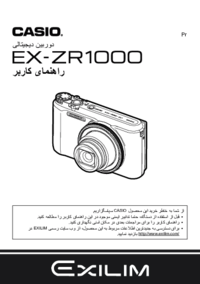




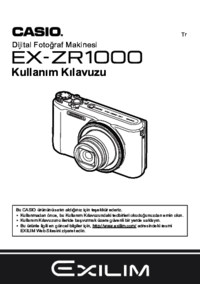


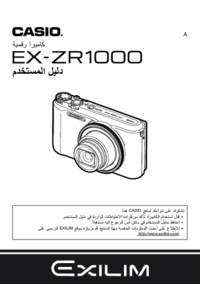


 (45 Seiten)
(45 Seiten)
 (40 Seiten)
(40 Seiten) (9 Seiten)
(9 Seiten)

 (2 Seiten)
(2 Seiten)
 (2 Seiten)
(2 Seiten) (142 Seiten)
(142 Seiten) (195 Seiten)
(195 Seiten) (137 Seiten)
(137 Seiten) (31 Seiten)
(31 Seiten)







Kommentare zu diesen Handbüchern